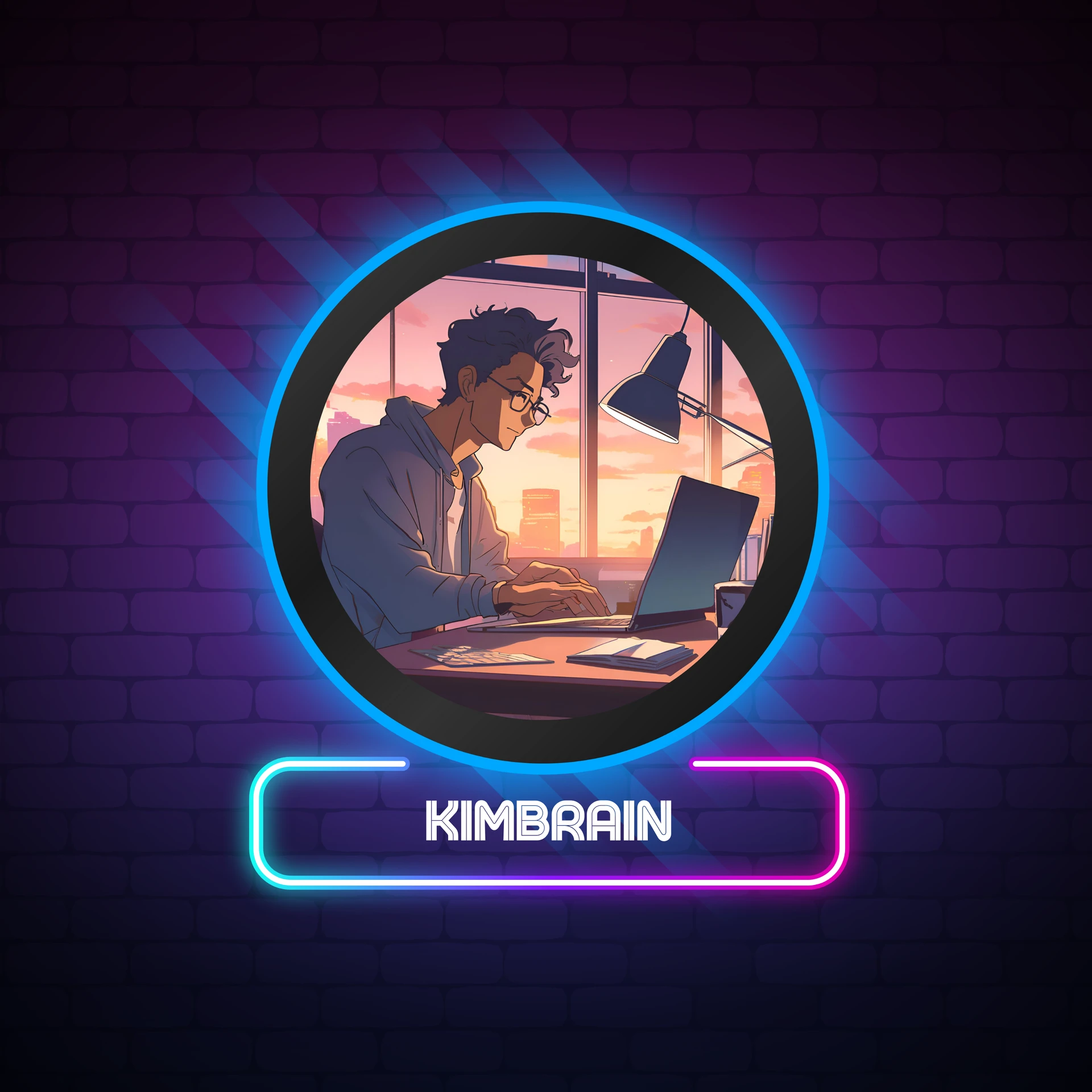Cara Melihat Spek Laptop dengan Cepat, Cuma 3 Detik Lho!
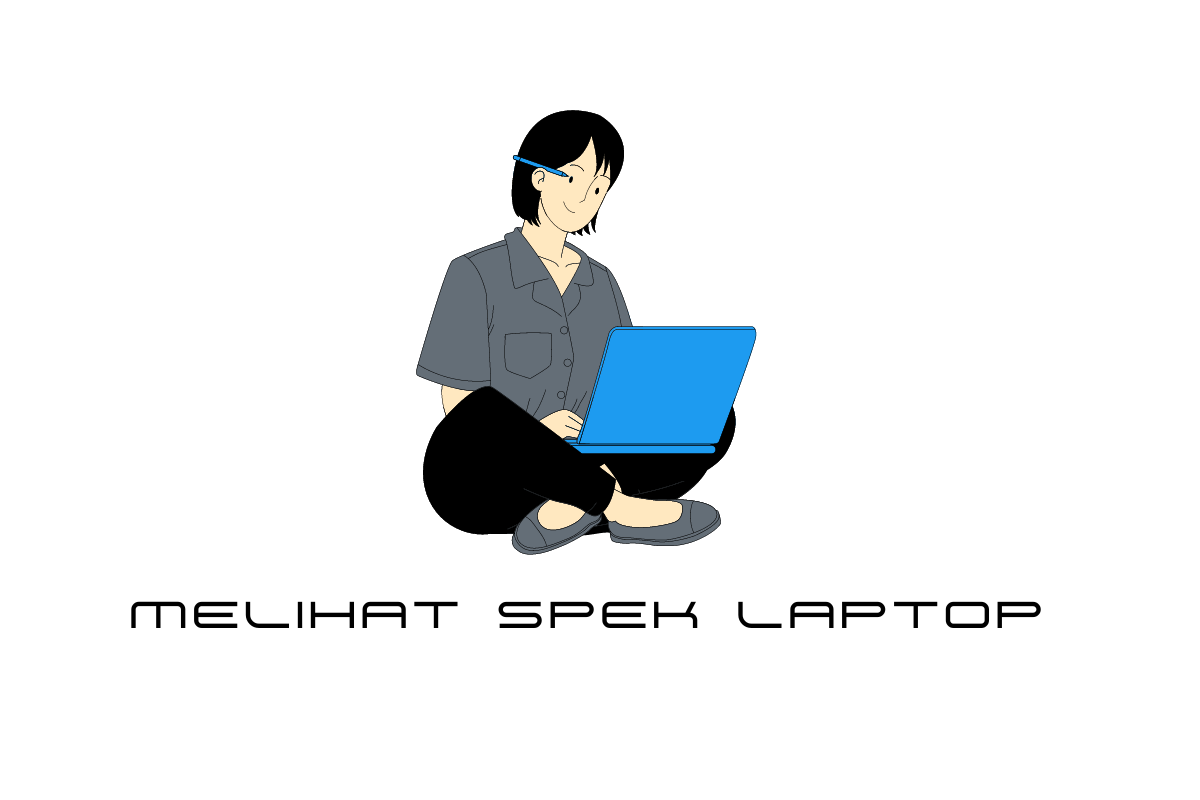
Saat ini perangkat elektronik seperti Laptop merupakan barang yang sudah wajib dimiliki. Dengan begitu tidak heran banyak merek laptop yang berlomba-lomba memasarkan laptop dengan spesifikasi tinggi.
Jika kamu memiliki rencana membeli perangkat Laptop maka kamu wajib mengetahui beberapa cara melihat spek laptop. Ini dilakukan agar kamu tidak salah dalam memilih laptop yang kamu inginkan.
Maka dari itu, silahkan perhatikan beberapa cara yang bisa dilakukan dalam mengecek spesifikasi perangkat laptop sebelum membelinya pada pembahasan selengkapnya berikut ini:
Alasan Kenapa Kita Harus Cek Spek Laptop Sebelum Beli
Namun sebelum masuk ke pembahasan intinya, maka kamu juga wajib mengetahui alasan mengapa kamu harus mengecek spesifikasi laptop sebelum membeli perangkat tersebut.
Hal tersebut wajib dilakukan karena banyak faktor, salah satunya faktor calon pembeli yang masih kurang paham akan sejumlah fungsi dari spesifikasi laptop tersebut sudah sesuai ataukah belum sesuai.
Tenang saja, kamu tidak perlu khawatir akan salah memilih laptop yang akan dibeli. Karena di bawah ini sudah terdapat beberapa alasan dari wajibnya mengecek spesifikasi laptop sebelum kamu membelinya.
- Agar laptop yang dibeli sesuai dengan kebutuhan
- Memastikan bahwa spesifikasi webcam sesuai
- Memastikan bahwa kapasitas RAM sesuai
- Memastikan bahwa processor sudah sesuai
- Menyesuaikan dengan modal yang dimiliki
- Agar laptop dapat digunakan dalam jangka panjang
Cara Melihat Spek Laptop Windows dengan Mudah
Ada banyak cara atau metode yang dapat dilakukan ketika hendak mengecek dan melihat spesifikasi laptop Windows dan tentunya mudah. Yuk, langsung perhatikan beberapa uraian caranya berikut ini:
1. Cek Melalui DxDiag
Metode atau cara pertama yaitu melihat spesifikasi laptop melalui fitur DxDiag yang merupakan alat diagnostik untuk menguji fungsionalitas DirectX dari konfigurasi display dan video perangkat keras pada laptop.
- Pertama-tama buka RUN atau tekan tombol “R” dan tombol ikon “Windows” secara bersamaan pada keyboard
- Selanjutnya ketikkan “dxdiag” pada kolom pencarian dan tekan “Enter” untuk mulai pencarian
- Dengan begitu akan muncul beberapa informasi seputar spesifikasi laptop tersebut
- Pada versi “System” kamu bisa mengetahui spesifikasi sistem Windows bit yang digunakan apakah 32 bit ataukah 64 bit
2. Cek Melalui Properties
Kamu juga bisa mengecek spesifikasi laptopmu melalui fitur menu “Properties”. Caranya pun sangat praktis untuk kamu lakukan seperti beberapa poin langkah mengeceknya berikut ini:
- Buka menu “Windows Explorer”
- Kemudian pilih dan klik kanan tab menu “This PC”
- Lalu klik opsi menu “Properties”
- Maka akan muncul jendela baru yang isinya berbagai macam informasi terkait spesifikasi perangkat laptop
3. Cek Melalui Kemasan Kardus
Untuk cara melihat spek laptop selanjutnya yaitu melalui kemasan kardus pada laptop. Hal ini dapat kamu lakukan baik sebelum dan juga sesudah membeli laptop. Caranya simpel sekali seperti di bawah ini:
- Cek kardus kemasan laptop
- Periksa seluruh permukaan kardus laptop dari berbagai sisi
- Maka akan terdapat beberapa informasi mengenai spesifikasi dasar dan umum dari perangkat laptop tersebut
4. Cek Melalui PowerShell
Powershell merupakan shell perintah berbasis tugas dan bahasa skrip yang dirancang khusus untuk administrasi sistem pada perangkat. Kamu juga bisa mengecek spesifikasi laptop melalui fitur Powershell.
- Buka menu “Start”
- Ketikkan “Windows Power Shell”
- Kemudian ketikkan lagi “Get-ComputerInfo” dan tekan “Enter”
- Maka akan muncul informasi seputar spesifikasi laptop
5. Cek Melalui Command Prompt
Kamu bisa menggunakan antarmuka basis perintah sistem operasi Windows yaitu Command Prompt untuk mengecek ataupun melihat spesifikasi dari laptop yang digunakan seperti cara di bawah ini:
- Buka menu “Start”
- Ketikkan “Command prompt”
- Kemudian ketikkan lagi “systeminfo” dan tekan “Enter”
- Lalu informasi dari spesifikasi laptopmu akan muncul
6. Cek Melalui Pengaturan
Cara atau metode dalam melihat spesifikasi laptop yang berikutnya yaitu melalui fitur menu “Pengaturan/Settings” pada Windows. Untuk lebih jelasnya silahkan simak uraian cara berikut:
- Buka menu “Start”
- Ketikkan “Settings” dan klik menunya
- Pilih menu “System”
- Scroll ke bawah dan pilih menu “About”
- Maka akan muncul jendela baru yang berisikan mengenai beberapa informasi seputar spesifikasi laptop
7. Cek Melalui Tombol Windows + E
Cara berikutnya ini tidak berbeda jauh dengan cara atau metode melihat spesifikasi laptop sebelumnya di atas yaitu melalui menu “Properties” untuk caranya seperti poin yang ada di bawah ini:
- Tekan tombol “E” dan logo Windows secara bersamaan
- Lalu klik kanan pada menu “My Computer atau This PC”
- Pilih menu “Properties”
- Dengan begitu jendela baru akan muncul yang di dalamnya terdapat informasi dari spesifikasi laptop
8. Cek Melalui Aplikasi CPU-Z
CPU-Z merupakan aplikasi yang dapat membantu kamu untuk bisa mengecek dan melihat spesifikasi dari perangkat laptopmu. Untuk caranya pun cukup mudah seperti pada beberapa poin berikut ini:
- Download dan instal CPU-Z dari browser
- Lalu buka aplikasi CPU-Z
- Dengan begitu informasi detail dan rinci mengenai spesifikasi laptop milikmu akan muncul
- Kamu bisa cek informasi lainnya yang berkaitan dengan spesifikasi
Cara Melihat Spek Laptop Macbook
Dan informasi yang terakhir yaitu mengenai cara melihat spesifikasi laptop Macbook. Yang tentunya cara atau langkah ceknya berbeda dengan beberapa cara yang ada di atas pada laptop Windows.
- Klik ikon Apple di bagian pojok kiri atas
- Selanjutnya tekan menu dropdown dan pilih menu “About This Mac”
- Lalu akan muncul jendela baru mengenai kecepatan processor, memori dan juga grafis
- Klik menu “Memory” untuk mengetahui besaran RAM
- Sedangkan untuk informasi baterai tekan menu “System Report”
- Klik tab “Power” maka akan muncul informasi seputar spesifikasi Macbook tersebut
Akhir Kata
Bagaimana? Mudah bukan cara melihat spek laptop melalui berbagai metode atau cara di atas? Semoga semua informasi di atas tadi dapat bermanfaat dan membantu teman-teman semua. Terimakasih.